PowerPoint balíka Microsoft Office pomáha navrhovať vynikajúce prezentácie pre prácu, školu a osobné použitie. Ponúka všestranné funkcie, ako napríklad možnosť pridávať do prezentácie hárky Excel, koláčové grafy, grafy, zvukové klipy a obrázky.
S PowerPointom existuje aj možnosť vložiť a YouTube video do toho. Videá YouTube môžu byť skvelým zdrojom vzdelávacieho obsahu a môžu byť užitočným doplnkom prezentácie.
Čo ak však neviete, ako vložiť video z YouTube do vašej prezentácie? To nie je problém.

Výhody a nevýhody vloženia videa YouTube do snímky programu PowerPoint
Hovorí sa, že obrázok vydá za tisíc slov, čo znamená, že pri 60 snímkach za sekundu má trojminútové video hodnotu viac ako desať miliónov slov.
To však neznamená, že je rozumné umiestniť video do vašej prezentácie zakaždým. Pred výberom tohto spôsobu prezentácie sa uistite, že sú splnené všetky požiadavky.
Pros
– Zaujímavé
– Jednoduché
– Svetlejší ako obrázok vo vysokom rozlíšení
Zápory
- Vyžaduje prístup na internet
– Kvalita a rýchlosť načítania závisia od šírky pásma
– Môže zahŕňať reklamy
– Budete potrebovať zariadenie schopné prehrávať videá z YouTube
Online video metóda
Microsoft Office je doposiaľ najlepší balík Office podporovaný systémom Windows. Má v programe nástroje na splnenie mnohých úloh, ktoré požadujete. V PowerPointe môžete pomocou takéhoto nástroja pridať do prezentácie online video YouTube. Ak chcete jeden vložiť, postupujte podľa týchto krokov:
- Vyhľadajte na YouTube požadované video.
- Skopírujte odkaz na video z panela s adresou.
- Vyberte snímku z prezentácie, do ktorej chcete pridať video.
- Potom klepnite na kartu Vložiť Video > Online video.
- Vložte odkaz na video do panela s adresou. Klepnite na miniatúru a stlačte tlačidlo vložiť. Vaše video je teraz vložené.
Môžete tiež vykonať potrebné zmeny vo vzhľade videa, keď je v PowerPointe. Video YouTube funguje ako pravidelne vložená položka.
Metóda vloženia kódu
Druhým spôsobom, ako pridať video YouTube do prezentácie v PowerPointe, je vložiť kód. Táto metóda je o niečo pokročilejšia ako iné metódy. Nasleduj tieto kroky:
1. Vyhľadajte požadované video na YouTube. Pod videom sa nachádza tlačidlo zdieľania s Vložiť Skopírujte kód videa.
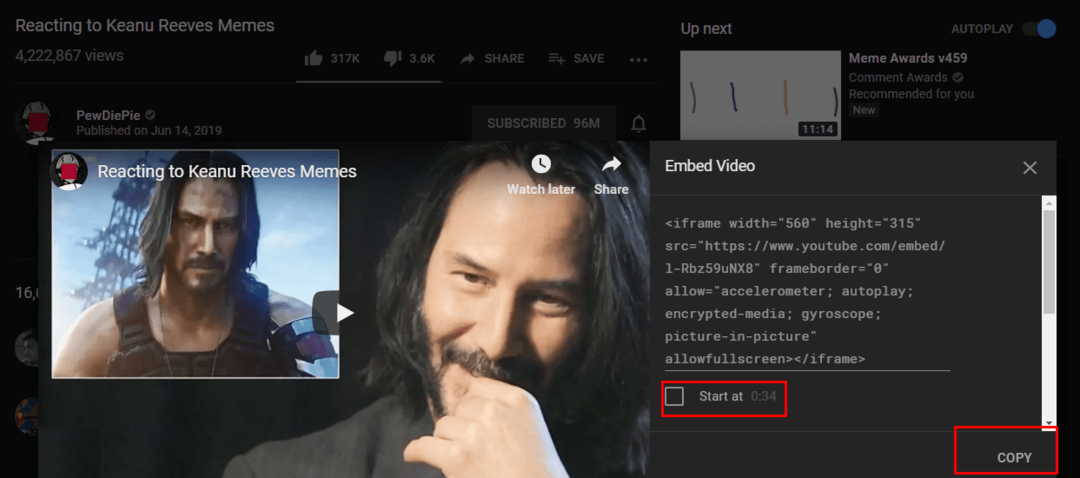
2. Klepnite na kartu Vložiť, Video > Online video. Vložte do nej kód a klepnite na Vložiť
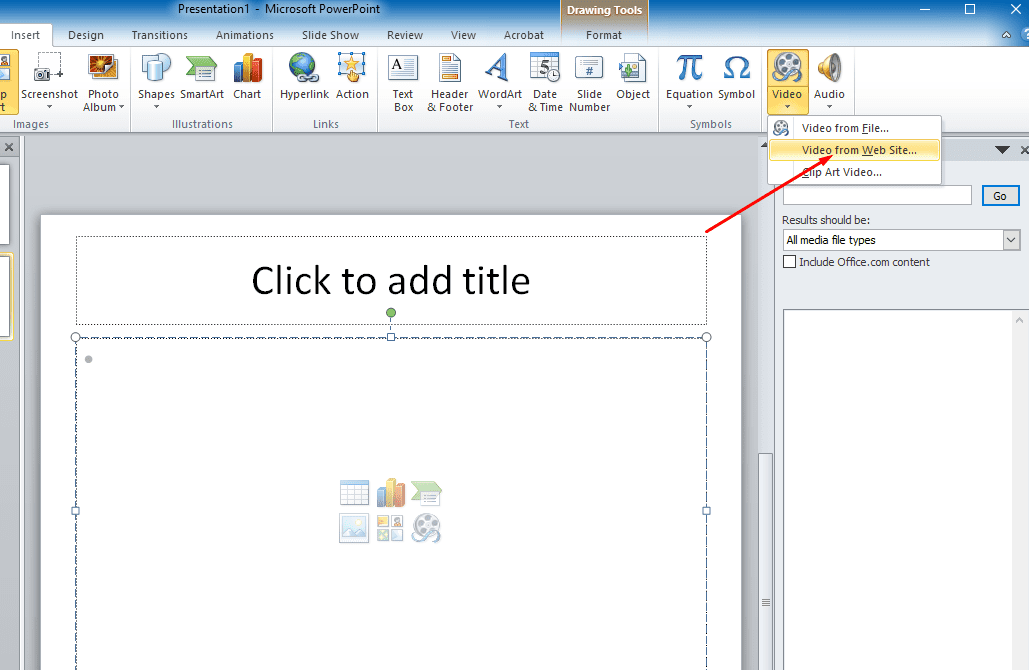
Metóda vloženia kódu vám tiež dáva slobodu prispôsobiť funkcie videa.
Metóda snímania obrazovky
Vyššie uvedené metódy vyžadujú na vloženie videa aktívne internetové pripojenie. Pri technike snímania obrazovky nie. Na použitie tejto metódy budete potrebovať nástroj na sťahovanie videa. Free Cam je dobrá voľba. Metóda Screen Capture vám umožňuje pridať video do prezentácie programu Microsoft PowerPoint, keď ste offline. Pri tejto metóde postupujte podľa týchto krokov:
- Otvorte prehliadač a vložte odkaz na svoje video do vyhľadávacieho poľa.
- Skryť ikony a tlačidlá prehrávača videa YouTube. Umocní to zážitok zo sledovania.
- Spustite aplikáciu Free Cam a klepnite na Nová nahrávka.
- Od nastavenie menu, vyberte si Záznamový zvukový systém Nezabudnite zrušiť začiarknutie políčka Mikrofón.
- Ak chcete pokračovať v nahrávaní, klepnite na červené tlačidlo nahrávania. Nahrávanie môžete ukončiť stlačením tlačidla uniknúť
- Zobrazte si ukážku nahrávky a vykonajte potrebné zmeny prostredníctvom Upraviť Teraz uložte svoje video do požadovaného priečinka v počítači.
- V programe Microsoft PowerPoint môžete toto video pridať ako Video na mojom PC.
Záverečné myšlienky
Každá metóda vkladania má svoje výhody a nevýhody. Keď viete, ktoré video chcete pridať do svojej prezentácie v PowerPointe, môžete si vybrať možnosť vloženia, ktorá vám najlepšie vyhovuje. Postupujte podľa týchto rôznych krokov a ste na ceste k skvelým prezentáciám.
Môžete si kúpiť aktivačnú kartu za Microsoft Office 2019 od Amazonu a nechajte si ho poslať poštou. Kód bude fungovať pre používateľov Windows aj MacOS.